ポリシーの作成
マニュアルTOP
ポリシーの作成
「ポリシーの作成」をクリックすると以下の画面へ移動します。
「通常のストレージ」「コールドストレージ」「OCRデータ」「拡張子」「デュアルバックアップ」「設定」「権限」のそれぞれの設定を行い、
最後にポリシー名をつけて「新しいポリシーを保存」をクリックします。
設定の内容に関しては、次のページ以降をご覧ください。
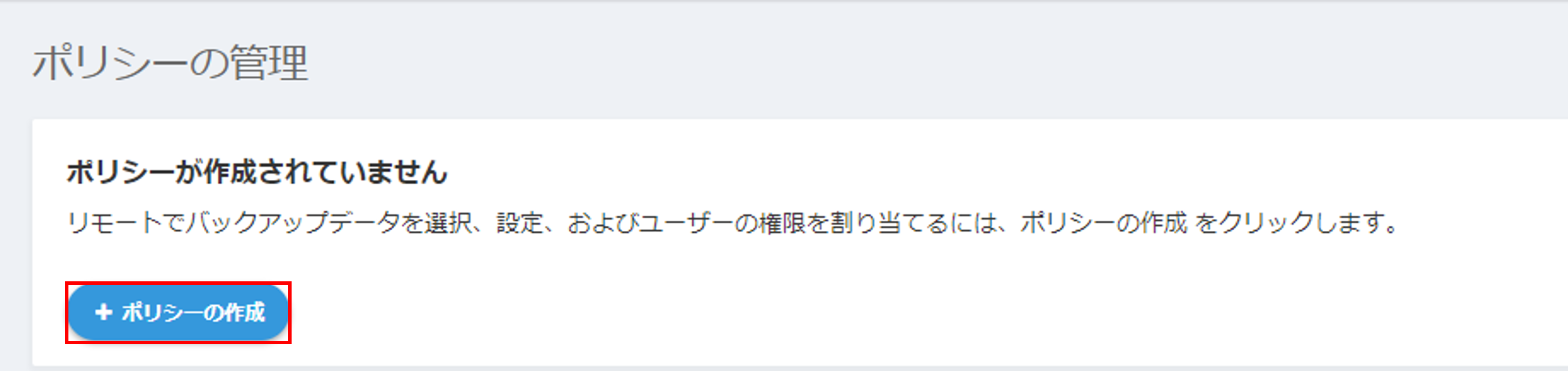
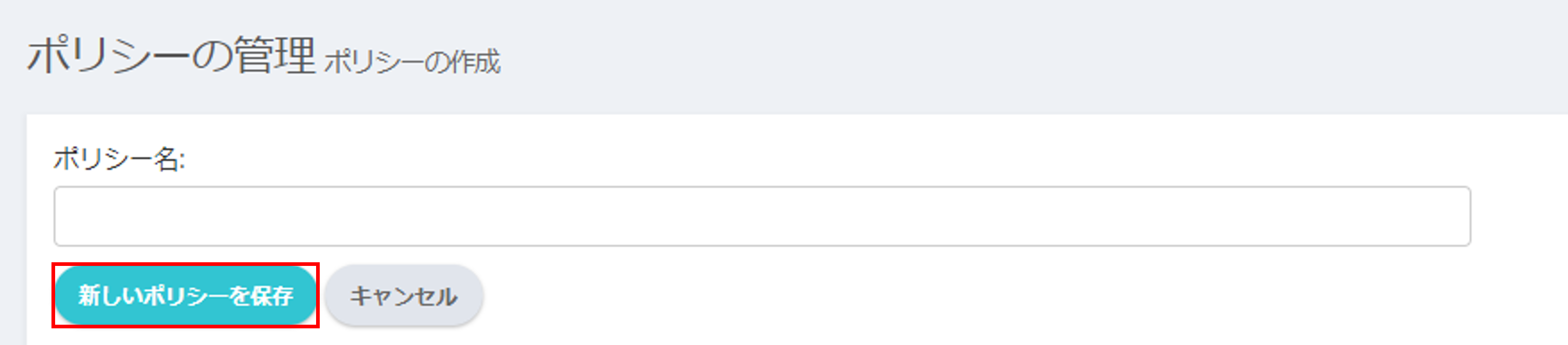
※補足
ポリシーの編集の場合も、作成の場合と同様にそれぞれの設定を行い、最後に「保存」をクリックします。
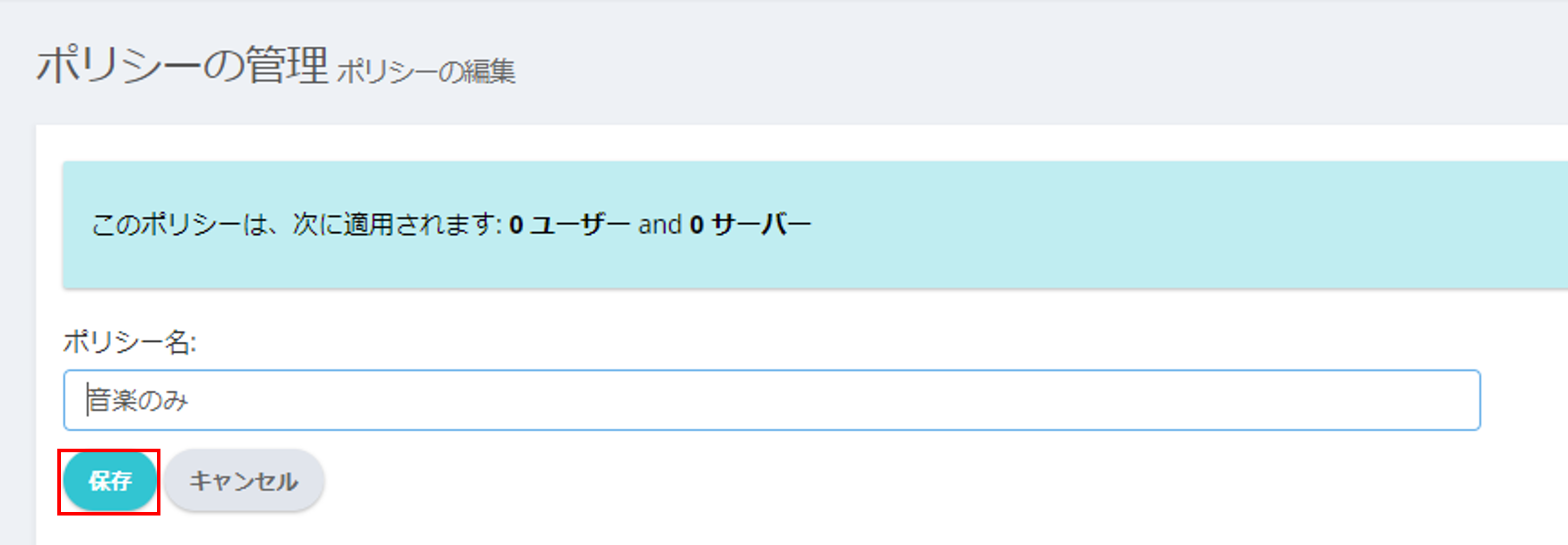
通常のストレージのデータ
「通常のストレージにおいて、バックアップする項目を設定することが可能です。
※注意
コールドストレージのみのプランをご契約の場合、この項目は表示されません。
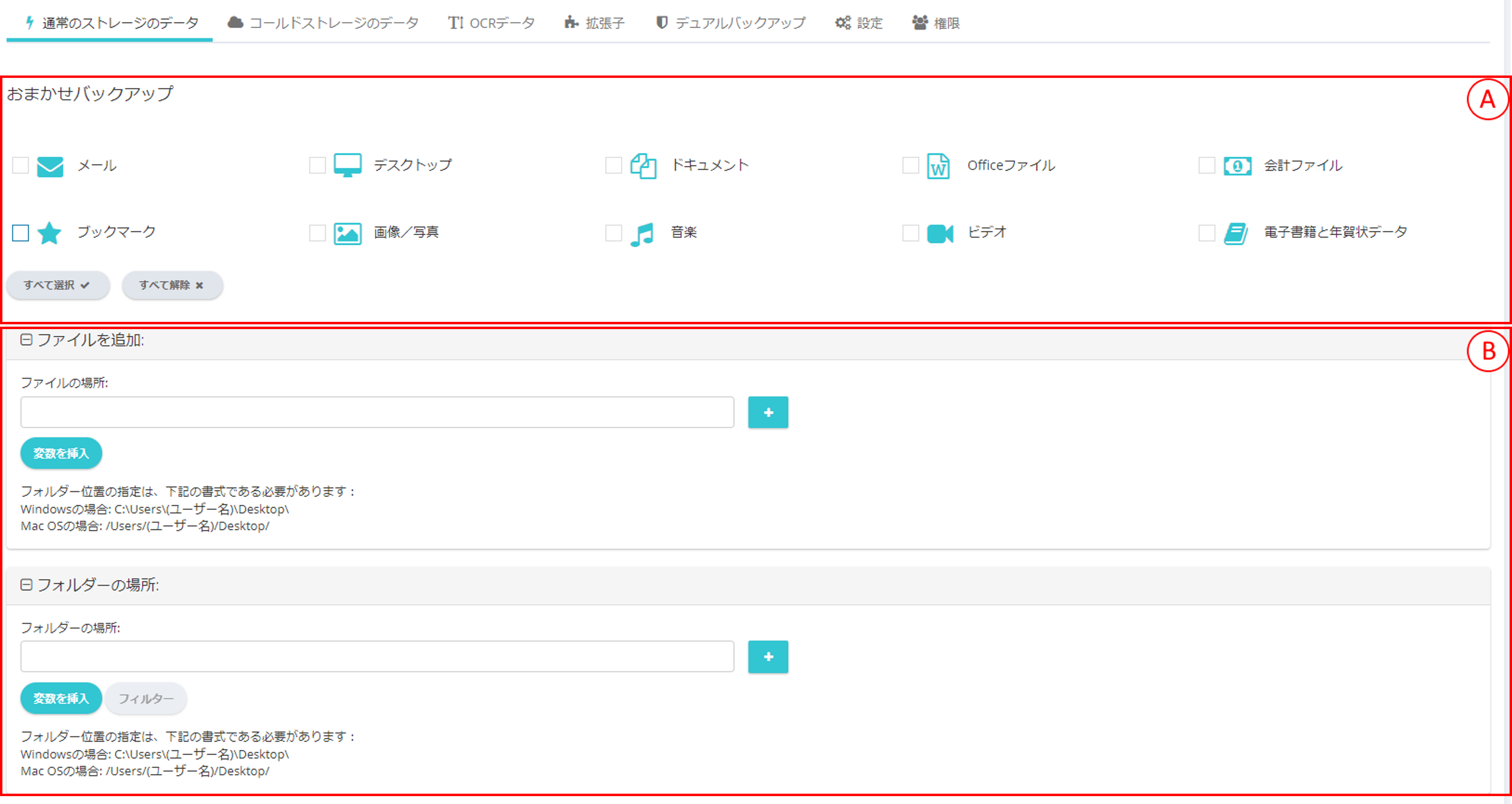
(A)「おまかせバックアップ」
各カテゴリー、フォルダーごとにまとめてバックアップする場合に使用します。
バックアップ対象にチェックを入れて選択してください。
(B)「ファイルを追加」「フォルダーの場所」
任意のファイル・フォルダーを個別に選択してバックアップする場合に使用します。
希望のファイル・フォルダーのアドレスを直接入力します。
また、各ユーザーそれぞれのマイドキュメントやデスクトップ等のフォルダーを一括指定する場合は、「変数を挿入」をクリックして設定します。
「変数を挿入」「フィルター」については、後述をご覧ください。
コールドストレージのデータ
コールドストレージにおいて、バックアップする項目を設定することが可能です。
コールドストレージは、⾧期間アクセスしないデータを保存するのに適しています。
※注意
通常のストレージのみのプランをご契約の場合、この項目は表示されません。
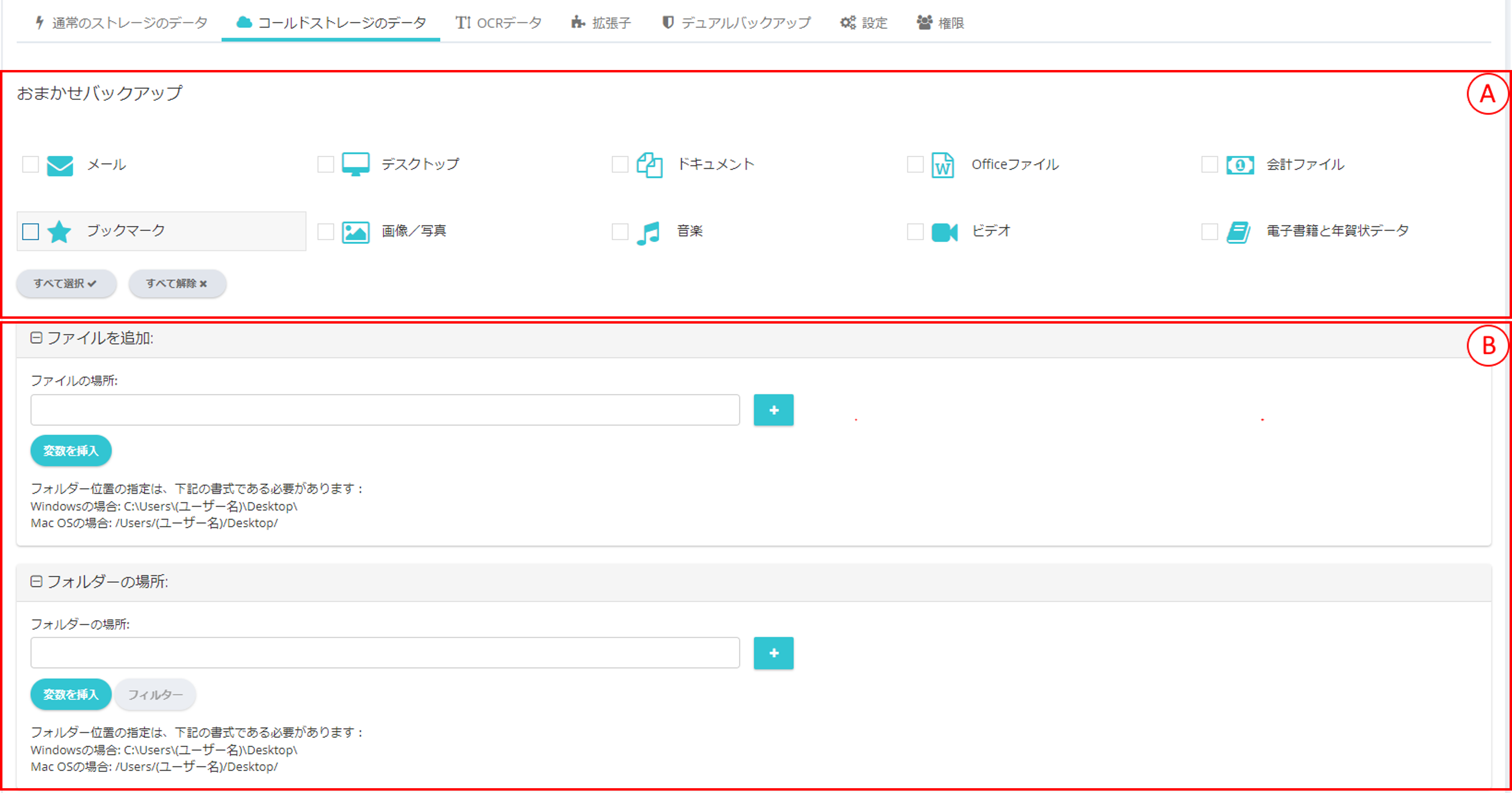
(A)「おまかせバックアップ」
各カテゴリー、フォルダーごとにまとめてバックアップする場合に使用します。
バックアップ対象にチェックを入れて選択してください。
(B)「ファイルを追加」「フォルダーの場所」
任意のファイル・フォルダーを個別に選択してバックアップする場合に使用します。
希望のファイル・フォルダーのアドレスを直接入力します。
また、各ユーザーそれぞれのマイドキュメントやデスクトップ等のフォルダーを一括指定する場合は、「変数を挿入」をクリックして設定します。
「変数を挿入」「フィルター」については後述をご覧ください。
OCRデータ
OCRを使用してバックアップしたいファイル、およびファイルの言語を選択します。
OCRの機能についての詳細はコチラをご覧ください。
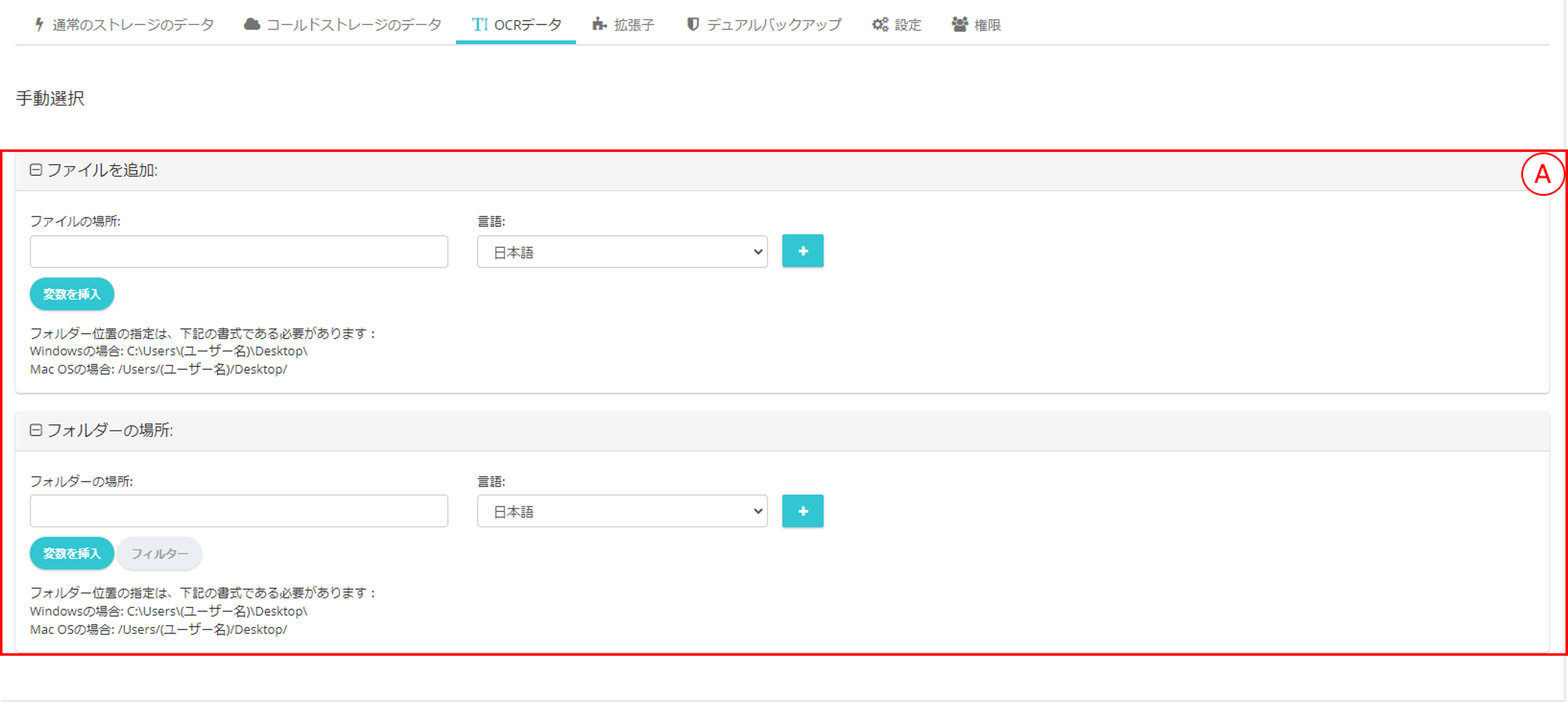
(A)「ファイルを追加」「フォルダーの場所」
任意のファイル・フォルダーを個別に選択してOCRを使用してバックアップする場合に使用します。
希望のファイル・フォルダーのアドレスを直接入力します。
また、各ユーザーそれぞれのマイドキュメントやデスクトップ等のフォルダーを一括指定する場合は、「変数を挿入」をクリックして設定します。
「変数を挿入」「フィルター」については後述をご覧ください。
- OCR可能なファイルの種類は、JPG、TIFFおよびPDFに限られます。ここでその他のファイルの種類を指定してもOCRの処理は行われません。
- フォルダーの場所を指定した場合、OCR処理が行われるのはそのフォルダー内のJPG、TIFFおよびPDF形式のファイルのみとなります。
拡張子
拡張子の指定による様々な設定、およびバックアップから除外するフォルダーを設定します。
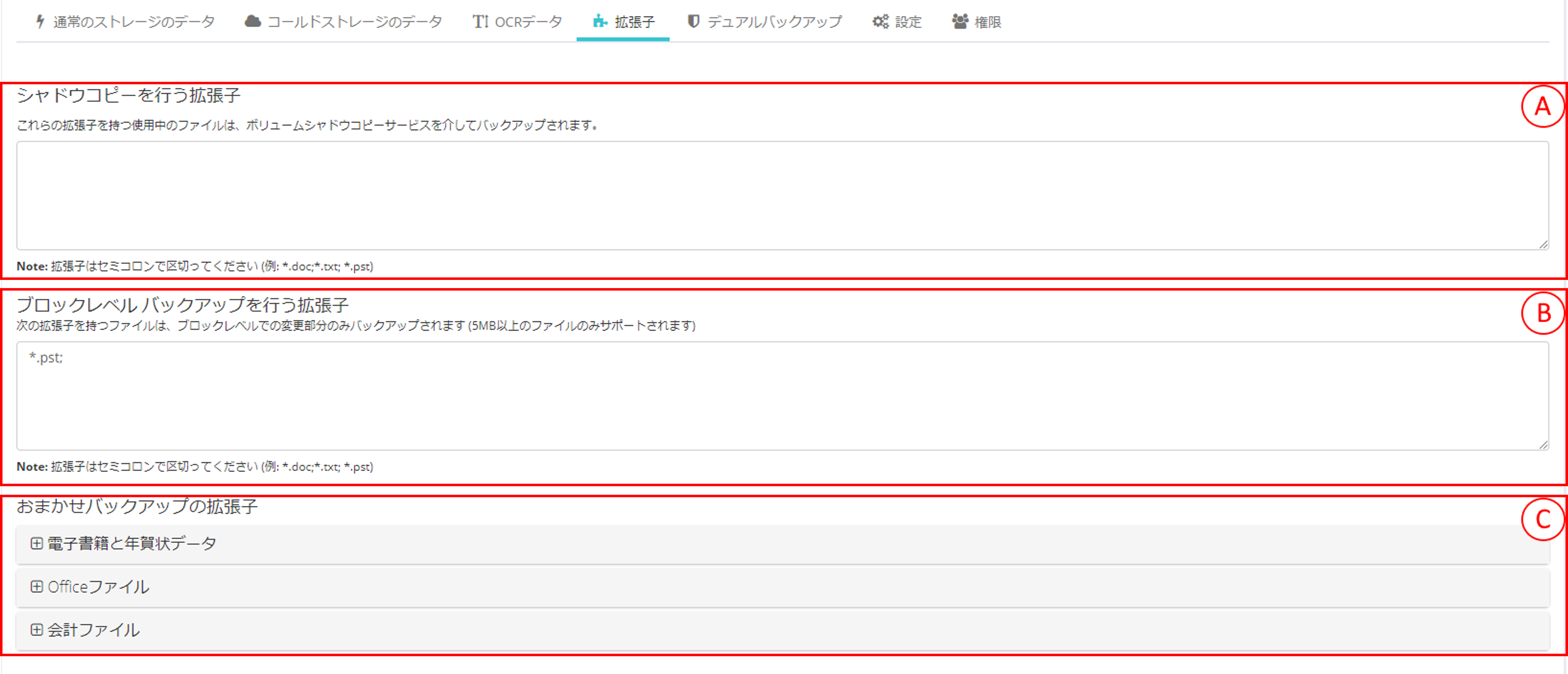
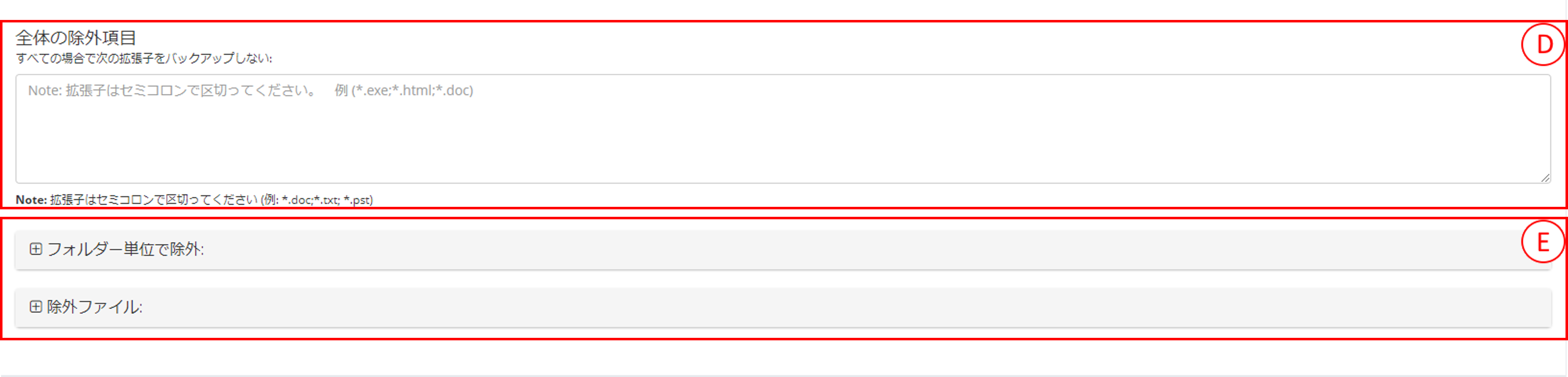
(A)シャドウコピーを行う拡張子
指定した拡張子を持つファイルに、ボリュームシャドウコピー(VSS)を使用してのバックアップを強制します。
(B)ブロックレベルバックアップを行う拡張子
指定した拡張子のファイルをブロック単位に分け、変更があったブロックのみをバックアップします。
これによりアップロードにかかる時間を軽減することができます。
※ブロックレベルバックアップはサイズが5MBを超えるファイルのみに適用されます。
(C)おまかせバックアップの拡張子
電子書籍と年賀状データ、Officeファイル、会計ファイルについて、おまかせバックアップでバックアップされるファイル拡張子の一覧を表示しています。
また、直接入力することで新たに各カテゴリーへファイル拡張子を追加することが可能です。
(D)全体の除外項目
このポリシーのすべてのバックアップにおいて、除外する拡張子を入力します。
(E)フォルダー単位で除外・除外ファイル
このポリシーのすべてのバックアップにおいて、除外するフォルダー・ファイルパスを入力します。
変数を使用すると簡単にフォルダー・ファイルパスを指定することができます。
「変数を挿入」については後述をご覧ください。
デュアルバックアップ
クラウドへバックアップしたものと同じバックアップをローカル上のドライブにも取る場合の設定を行います。
デュアルバックアップ機能の詳細はコチラをご覧ください。
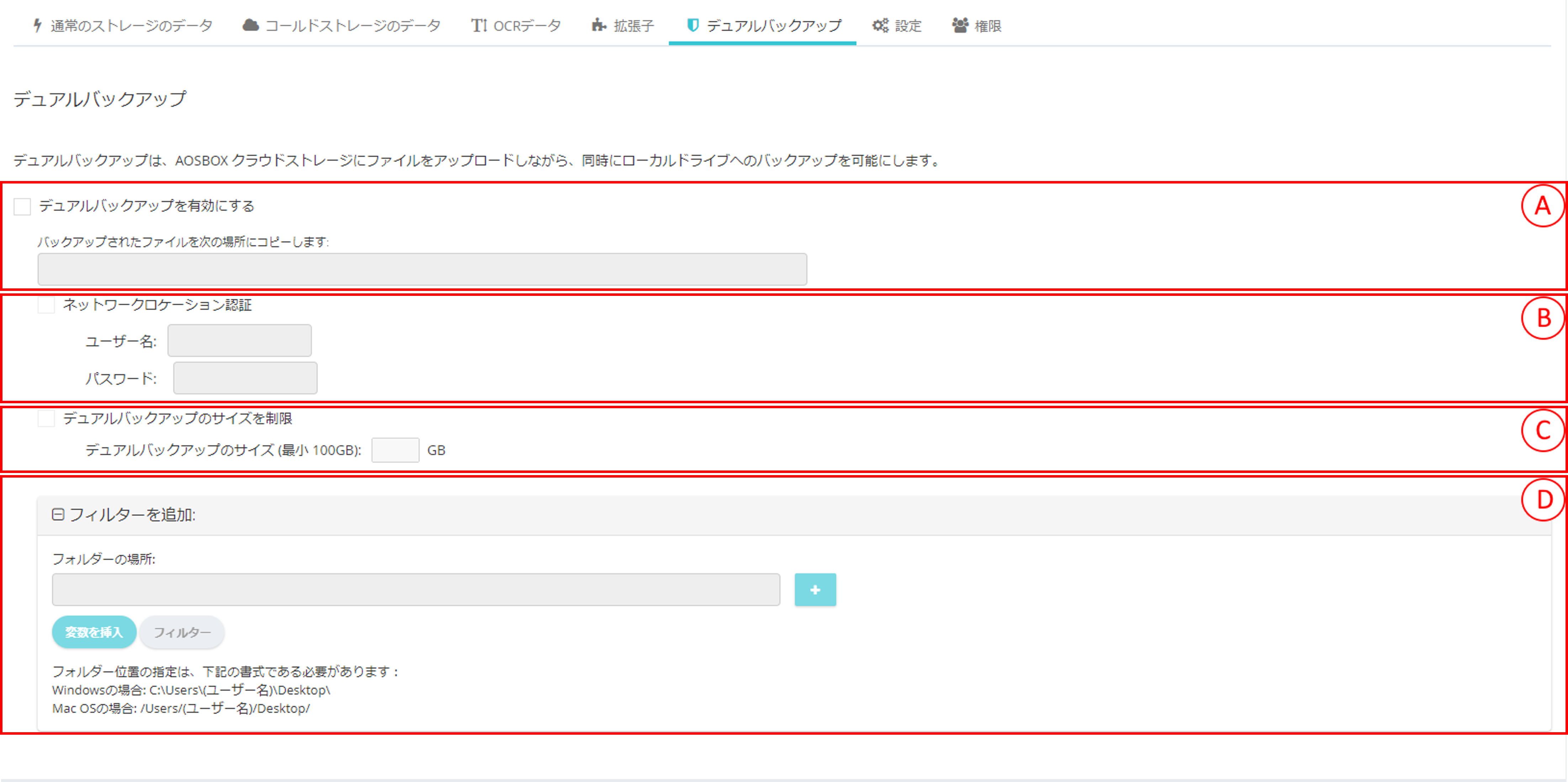
(A)「デュアルバックアップを有効にする」
「デュアルバックアップを有効にする」にチェックを入れ、ローカルドライブの保存場所を指定すれば、設定が有効になります。
「デュアルバックアップのサイズを制限」にチェックを入れ、サイズを指定することにより、ローカルドライブにバックアップする容量を制限することができます。
(B)ネットワークロケーション認証
デュアルバックアップ先としてネットワーク共有フォルダーを指定する場合、アクセス認証が必要であれば、ここでユーザー名とパスワードを指定します。
※ネットワーク共有フォルダーがアクセス認証を必要としない場合は、この設定は必ず無効にしてください。
(C)デュアルバックアップのサイズを制限
ドライブにバックアップするサイズを制限することができます。
最小100GBから指定する事ができます。
制限に達した際は、古いファイルから順にローカルストレージ削除されていきます(オンラインにバックアップしたファイルは削除されません)。
(D)フィルターを追加
特定のフォルダーのみをデュアルバックアップする場合は、フォルダーパスを入力してください。
変数を使用すると簡単にフォルダーパスを指定することができます。
さらに「フィルター」で条件をより絞ることができます。
「変数を挿入」「フィルター」については後述をご覧ください。
変数を挿入
以下の変数を入力することによって、AOSBOXの標準のフォルダーパスとして識別され、ファイル・フォルダーを指定することが可能です。
変数を入力するには、変数を選択して「変数を挿入」をクリックします。
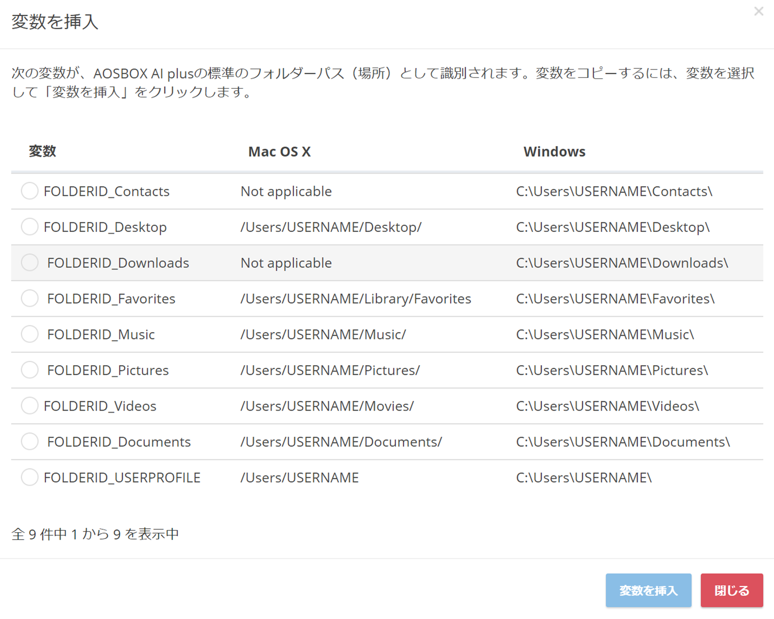
例えば、フォルダー指定時に「FOLDERID_Documentsバックアップファイル」と入力すると、「C:\Users\USERNAME\Documents\バックアップファイル」のフォルダーが 対象となります。

フィルター追加
バックアップするフォルダー群の中で、一部除外したいものがある場合にこの機能を使用します。
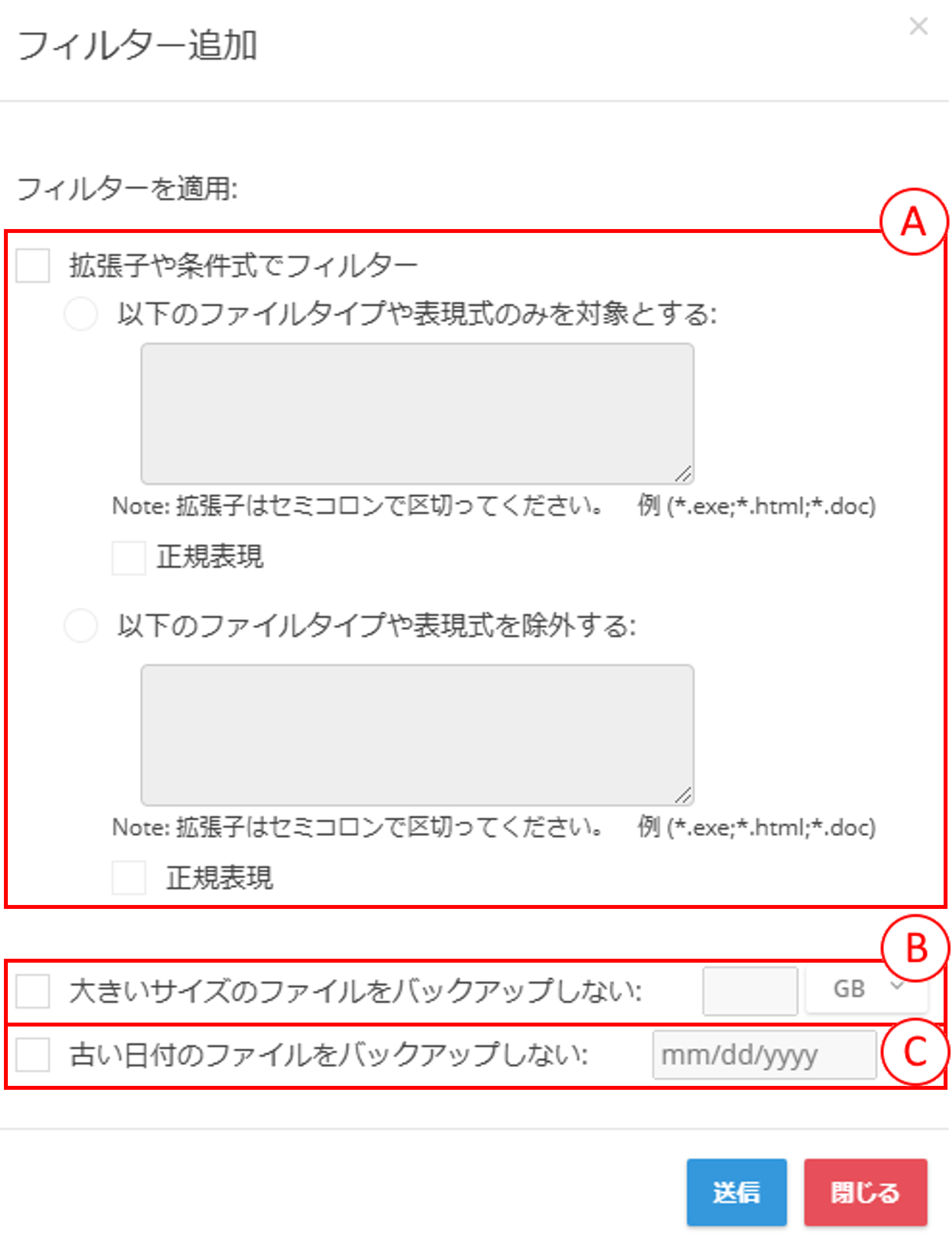
(A)拡張子や条件式でフィルター
- 以下のファイルタイプや条件式を含める 特定のファイルのみをバックアップする場合、チェックを入れて拡張子、表現式(正規表現)を入力します。
- 以下のファイルタイプや条件式を除外する 除外するファイルがある場合は、チェックを入れて拡張子、表現式(正規表現)を入力します。
(B)大きいサイズのファイルをバックアップしない
ファイルサイズを指定して、指定より大きいものを除外します。
(C)古い日付のファイルをバックアップしない
更新日を指定して、指定より古いものを除外します。
※補足
デュアルバックアップのフィルターでは(B)および(C)の設定はありません。
※注意
正規表現でフィルターを設定する際は、「正規表現」にチェックを入れてください。
なお、これにチェックを入れた場合は拡張子のワイルドカードやセミコロンなどはすべて無効になり、正規表現の書式に沿ってフィルターが行われるようになります。
正規表現の使用例についてはコチラをご覧ください。
設定
設定に関するポリシーを設定します。
全般設定
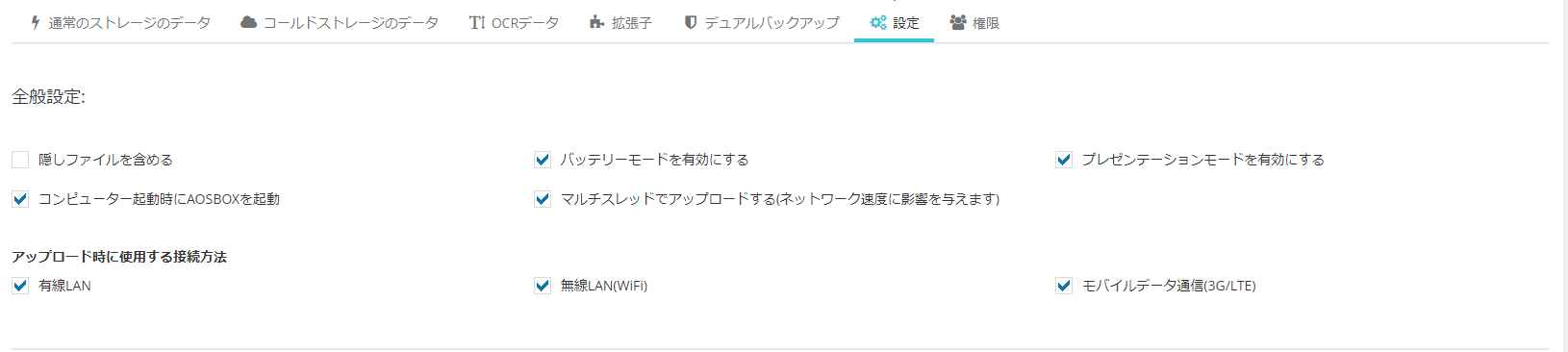
「隠しファイルを含める」
隠しファイルをバックアップ対象にしたい場合にチェックを入れます。
「バッテリーモードを有効にする」
バッテリー残量が少なくなってきた時にバックアップを実行させたくない場合は、このチェックを入れます。
「プレゼンテーションモードを有効にする」
プレゼンテーション、フルスクリーンでゲームプレイなどの最中にバックアップを実行させたくない場合は、このチェックを入れます。
「コンピューター起動時にAOSBOXを起動」
コンピューターを起動と同時にAOSBOX Windows アプリも起動します。通常はチェックを入れておいてください。
「マルチスレッドでアップロードする(ネットワーク速度に影響を与えます)」
アップロードを特にお急ぎの場合にチェックを入れます。すべてのネットワーク帯域を消費するため、通常はチェックを外しておいてください。
「アップロード時に使用する接続方法」
バックアップを行うタイミングを「有線LAN」「無線LAN(Wi-Fi)」「モバイルデータ通信(3G/LTE)」の接続方法の中から選択して、制限することができます。
バックアップのスケジュール

「等間隔で実行」
- 「バックアップデータ整合性チェックの実行間隔」
バックアップ対象になっているファイル・フォルダーの中で、バックアップ漏れがないかをスキャンするタイミングを設定します。 - 「ブロックレベルバックアップの実行間隔」
時間を定めてブロックレベル対象に設定したファイルのバックアップを行います。
「スケジュールで実行」
- バックアップ終了後に実行する処理
スケジュールによるバックアップが完了した後、コンピューターが実行する処理を選択します。 - 「ユーザーに警告せず実行中アプリケーションを強制的に閉じる」
バックアップ終了後の処理を実行するときに開かれているアプリケーションがある場合に、それらを警告なく終了します。
スケジュールを設定する際、「終了時刻」にチェックを入れると、バックアップを停止する時刻を設定できます。
日をまたぐ設定も可能です。
- 午後10時00分から翌日の午前6時00分までバックアップを行うように設定できます。
- 日をまたぐ設定を行うと、次の日がバックアップする曜日でなくてもその時間まではバックアップが継続されます。 (例:金曜日のみ、23時から翌1時までをスケジュールとして設定した場合、翌1時まではバックアップしない土曜日であってもバックアップが行われます)
- 「等間隔でバックアップする」を選択している場合、この処理は実行されません。
- コンピューターが休止状態をサポートしていない場合、「休止状態」を選択してバックアップを完了しても、休止状態には移行しません。
- バックアップ処理が終了した時点で、指定された処理を実行します。 終了時刻を指定した場合、待機中ファイルが存在していても終了時刻に実行されることになります。
ネットワーク帯域調整
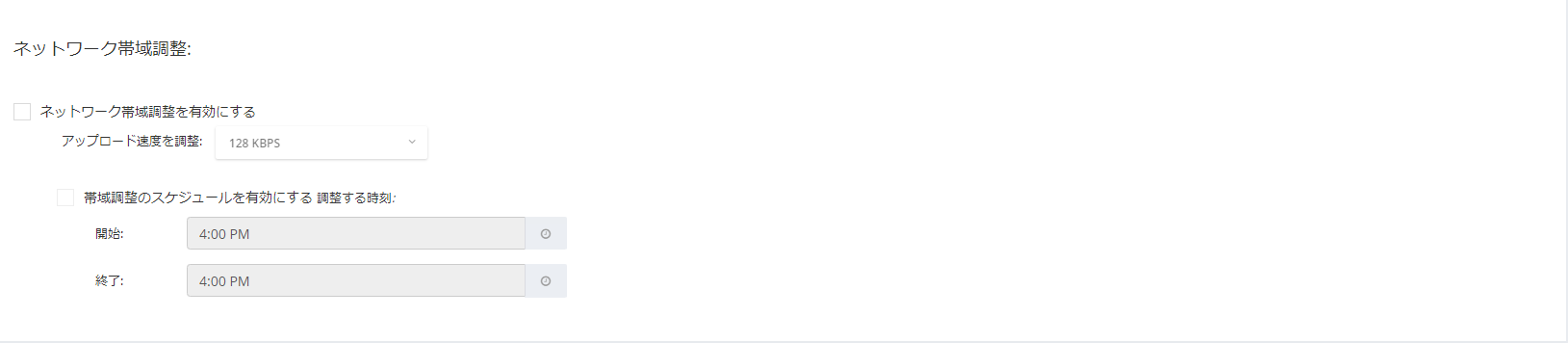
「ネットワーク帯域調整を有効にする」
このチェックを入れると、バックアップするファイルをアップロードする速度を制限することができます。
「帯域調整のスケジュールを有効にする」
このチェックを入れると、前項で設定したアップロードする速度を、任意の時間にのみ有効になるように設定することができます。
権限
ユーザーに付与する権限についてポリシーを設定します。
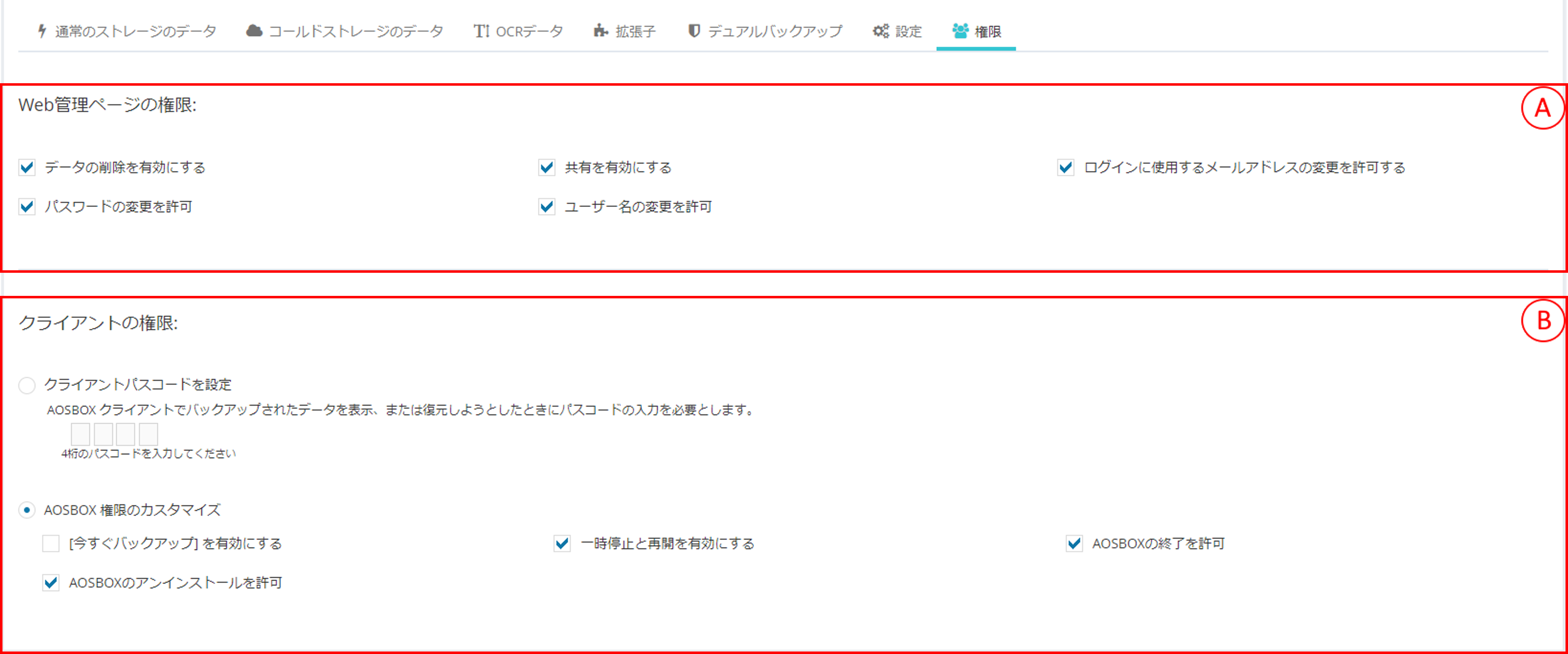
(A)Web管理画面の権限(Web管理画面の権限)
- データの削除を有効にする
チェックを入れ有効にすると、ユーザーは Web から不要なファイルを削除できます。 - 共有を有効にする
チェックを入れ有効にすると、ユーザーは共有オプションを使用して、自分のアカウントにアップロードされたファイルを任意の人 (AOSBOXユーザーであるかどうかにかかわらず) と共有できます。 - ログインに使用するメールアドレスの変更を許可
AOSBOXアカウントにログインするためのメールアドレスをユーザーに変更することを許可します。 - パスワードの変更を許可
チェックを入れ有効にすると、ユーザーは必要に応じて Webからパスワードを変更できるようになります。 - ユーザー名の変更を許可
チェックを入れ有効にすると、ユーザーはアカウントのユーザー名(表示名)を変更できます。
(B)クライアントの権限
「クライアントパスコードを追加」でパスコードを設定するか、「AOSBOX権限のカスタマイズ」で操作を個別に制限することが可能です。
- クライアントパスコードを指定
チェックを入れこのオプションを有効にすると、ユーザーがAOSBOXクライアントの表示、アンインストール、またはデータの復元を試みるたびに、AOSBOXクライアントはこのパスコードを要求します。 - AOSBOX 権限のカスタマイズ
- 「今すぐバックアップ」を有効にする
チェックを入れ有効にすると、ユーザーは、クライアントのダッシュボードで 「今すぐ実行」 ボタンを押すことによって、いつでもバックアップを強制的に実行できます。 - 一時停止と再開を有効にする
チェックを入れ有効にすると、ユーザーはクライアントのホーム画面の バックアップの一時停止/再開 ボタンを押して、バックアップの一時停止/再開ができます。 - AOSBOXの終了を許可
チェックを外すと、ユーザーがAOSBOXクライアントを勝手に終了することができなくなります。 - AOSBOXのアンインストールを許可
チェックを外すと、ユーザーがAOSBOXクライアントを勝手にアンインストールできなくなります。
※この設定を行ったままAOSBOXのユーザーを削除してしまうと当該機からAOSBOXをアンインストールできなくなりますのでご注意ください。
- 「今すぐバックアップ」を有効にする
※補足
クライアントの全般設定「全般」でクライアントパスコードを設定している場合
クライアントパスコードが設定されたポリシーを割り当てられたコンピューターでは、ポリシーで設定されたパスコードを入力することになります。